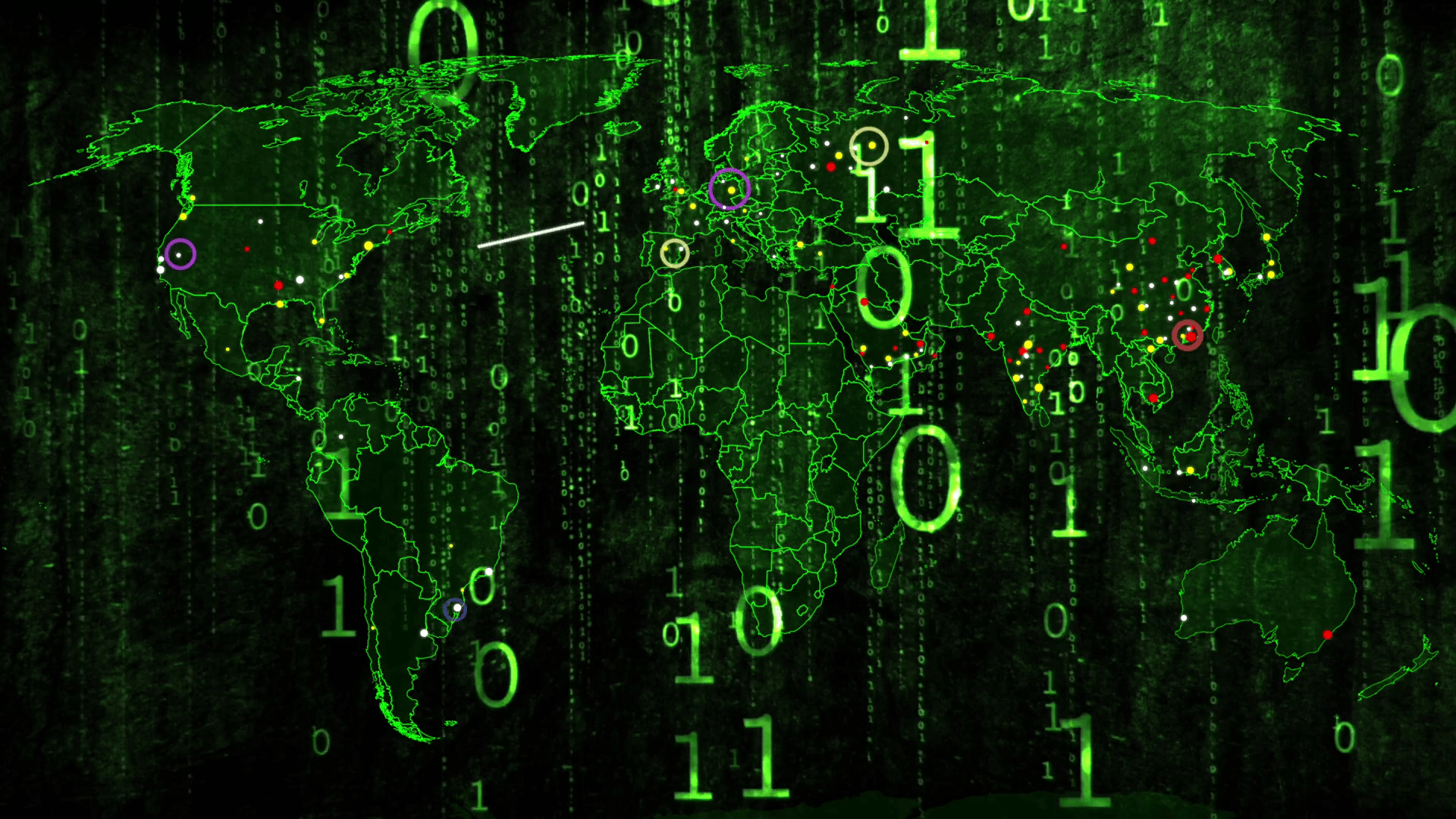Содержание:
Виртуальная частная сеть является необходимым инструментом в арсенале пользователя, если он хочет работать в интернете незаметно и безопасно. В том числе если он делает это на iPhone. В магазине App Store сотни разных сервисов VPN, который шифруют трафик и скрывают ваш реальный IP-адрес, но у большинства из них бывают проблемы со связью.
Неэффективный сервис VPN может стать источником неприятностей. Не будет работать просмотр Netflix и Hulu в странах, где доступ к ним запрещён. Вы не будете защищены в публично доступных сетях Wi-Fi. Что хуже всего, ваш провайдер сможет видеть всё, что вы делаете, что является большим нарушением конфиденциальности.
Если установленный вами сервис VPN не работает или работает не полностью, попробуйте приведённые ниже подсказки.
1. Перезапустите VPN
Часто проблема заключается в том, что сервис при попытке подключения зацикливается. Это происходит, когда вы переходите от одной сети Wi-Fi к другой или на мобильный интернет. Проблема сохраняется, решения для неё нет. Разве что постоянно работать в одной сети.
Чтобы исправить проблему с подключением, запустите приложение VPN, выключите его и снова включите. В зависимости от конкретного сервиса может быть достаточно просто запустить программу и нажать на одну кнопку для включения и выключения. Или же можно открыть настройки и выключить и снова включить VPN.
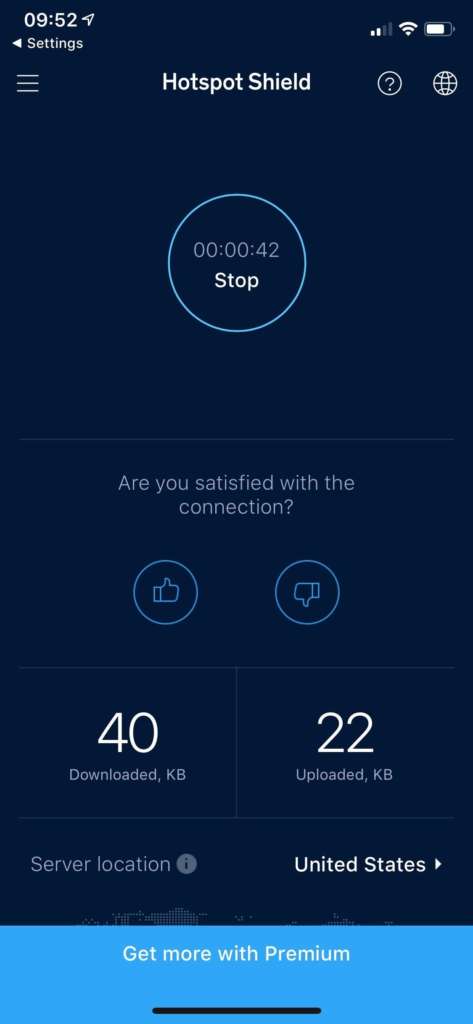
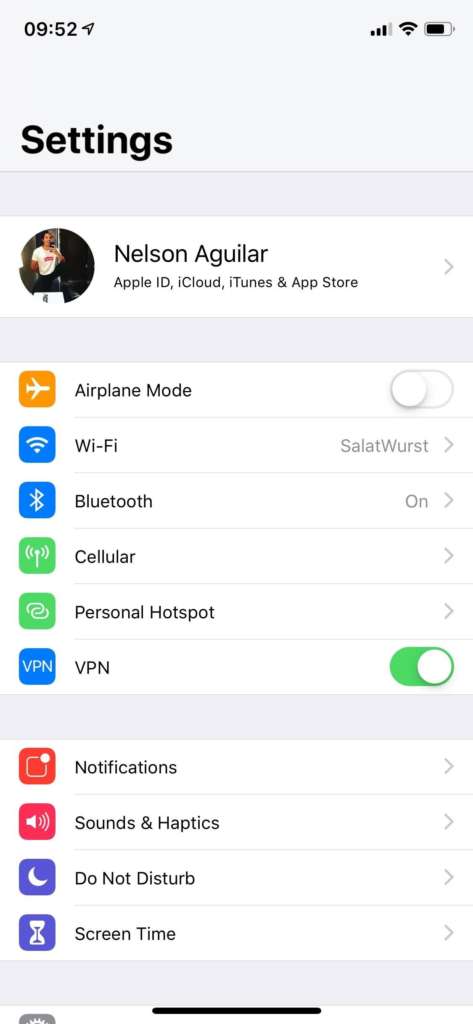
2. Принудительное закрытие приложения VPN
Ещё проще полностью закрыть приложение VPN. Это можно сделать, открыв список запущенных сейчас приложений и убрав оттуда программу VPN. Если у вас iPhone X или новее, список запущенных приложений открывается жестом с нижней части экрана вверх до середины. На iPhone 8 и более старых моделях дважды нажмите на кнопку Home, затем жестом вверх по карточке VPN удалите приложение.
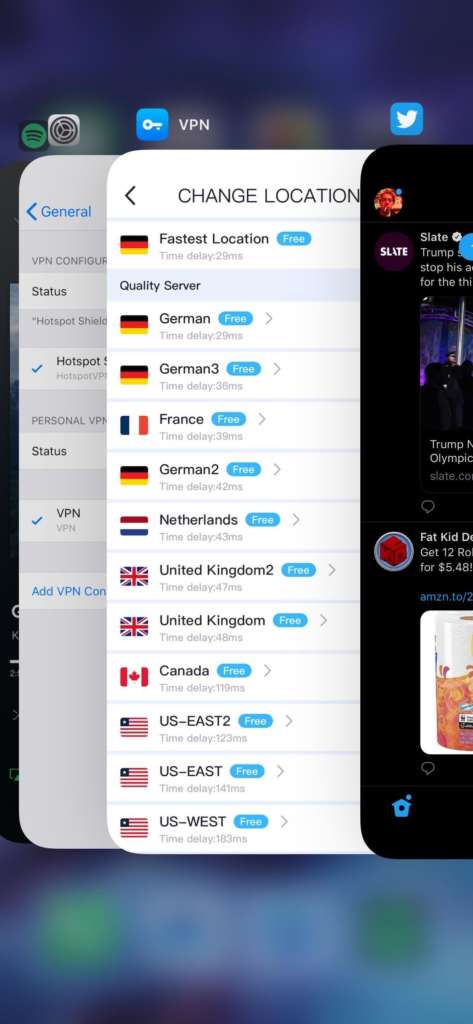
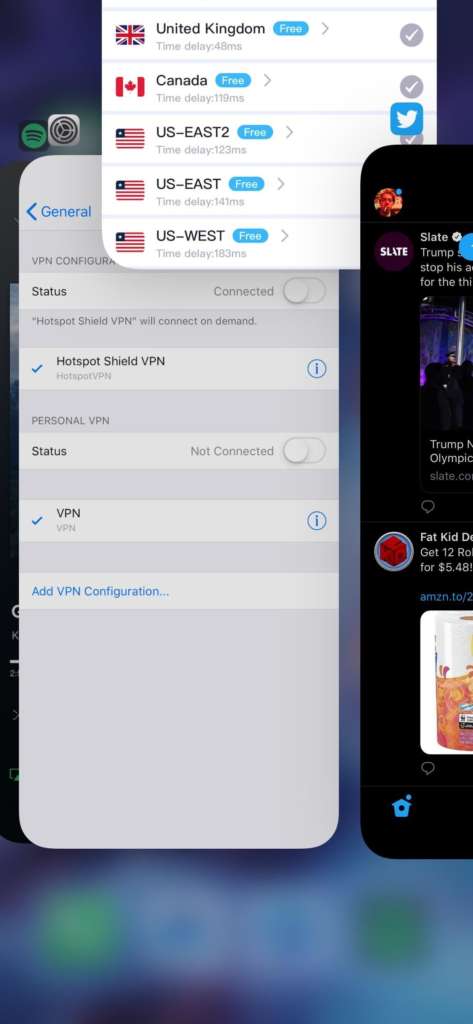
3. Сброс подключения LTE
Если вы много передвигаетесь у себя на родине или между странами, могут возникнуть проблемы с сетевым подключением. Это может повлиять на подключение VPN. Поэтому рекомендуется сбрасывает соединение LTE. Для этого запустите настройки, перейдите в раздел «Сотовая связь», выключите и включите переключатель «Мобильные данные». Через несколько секунд приложение VPN попытается восстановить соединение.
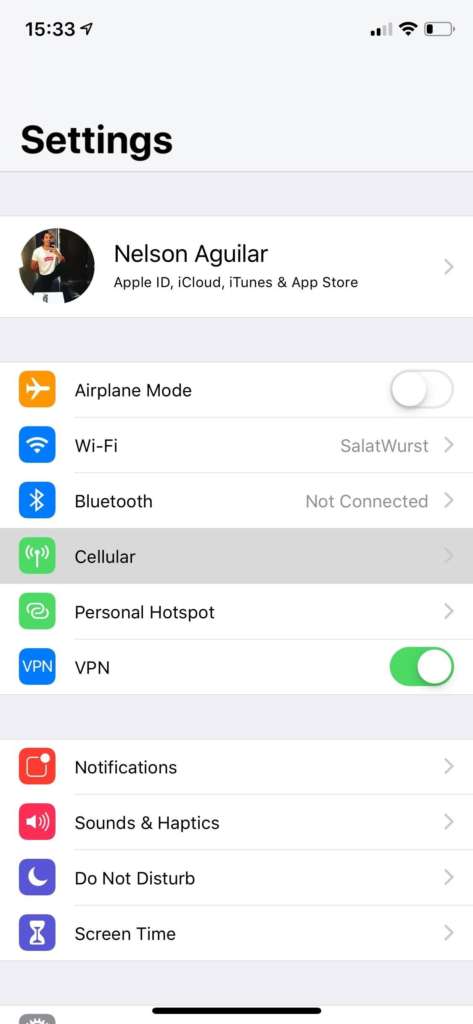
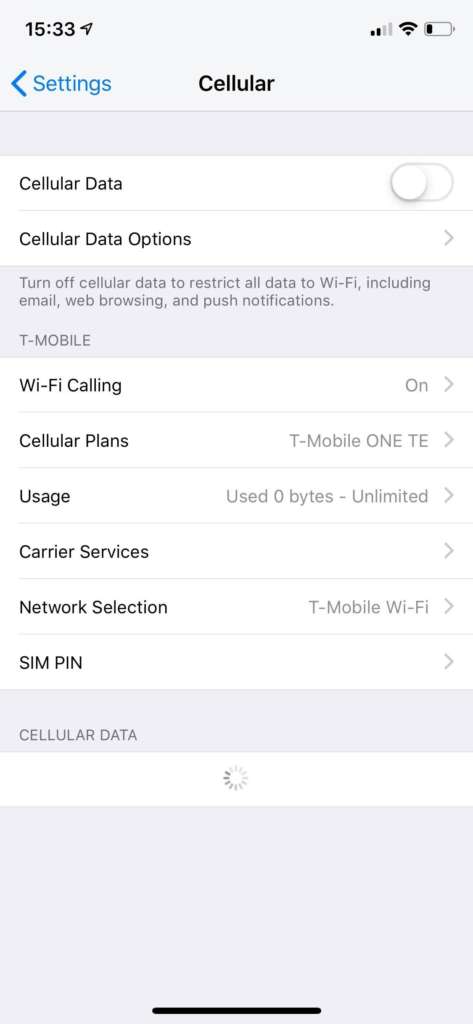
4. Сброс сетевых настроек
Проблемы может решить сброс сетевых настроек. Откройте Настройки > Общие > Сброс. Нажмите на сброс сетевых настроек, введите пин-код и подтвердите, что приведёт к перезагрузке устройства и очистит все сетевые настройки.
Это один из лучших способов решить все проблемы с подключением, но при этом будут стёрты все сети Wi-Fi и пароли для них.
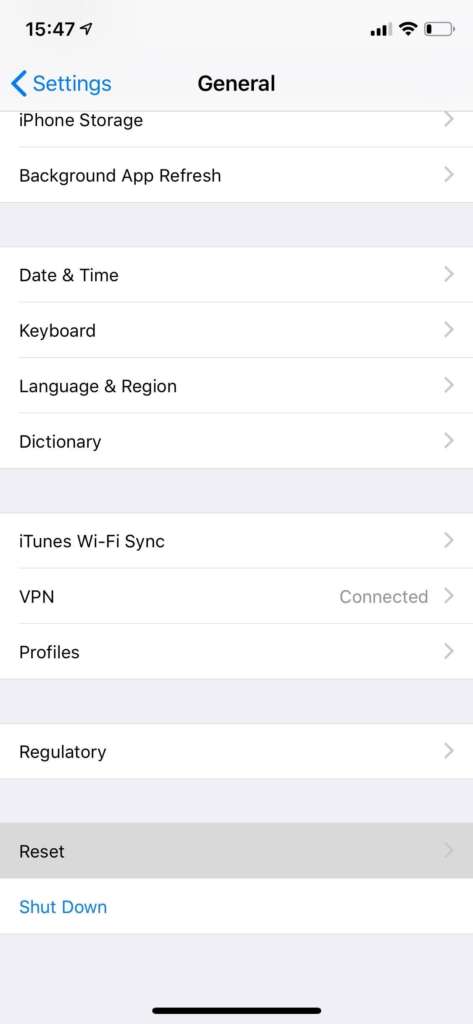
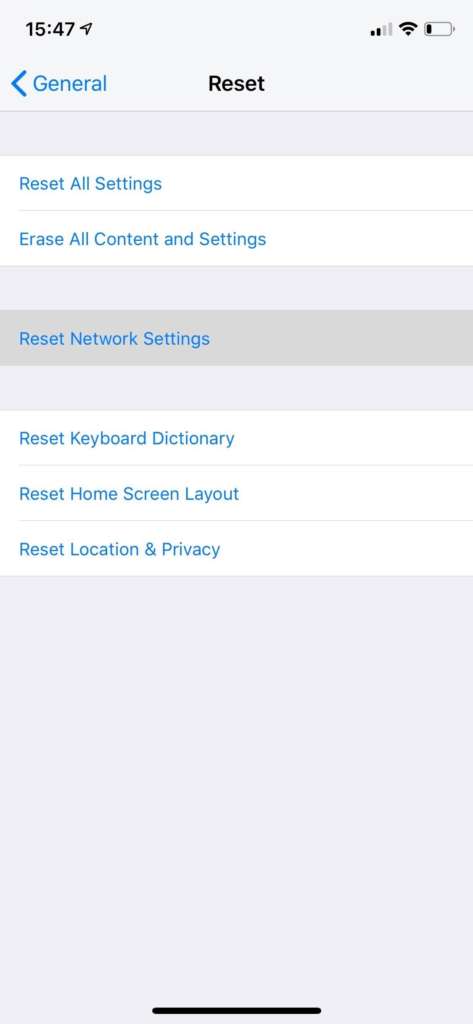
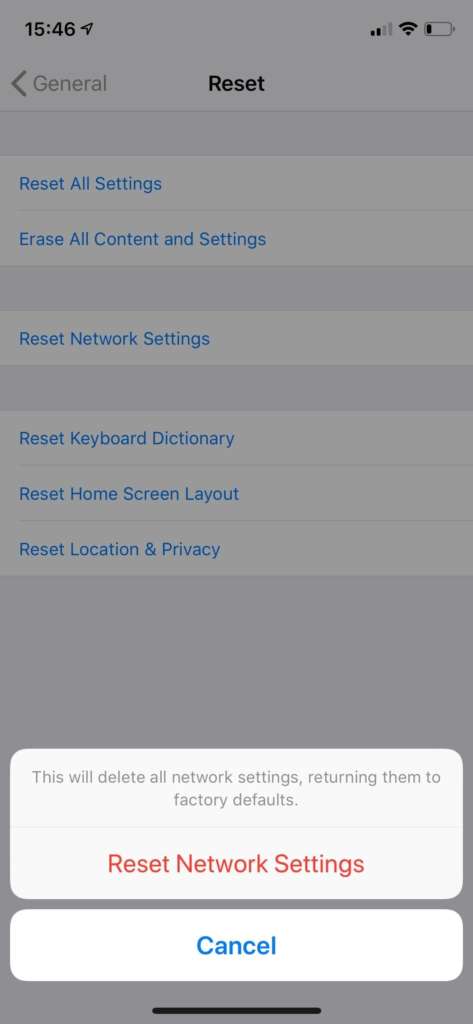
5. Перезагрузка iPhone
Даже если подключение к VPN выполнено, оно может работать некорректно. Например, если вы выбрали сервер в другой стране, поскольку хотите обойти географические ограничения на доступ к контенту, но обойти ограничение не удалось, подключение может быть неправильным или же VPN не работает в фоновом режиме. В таком случае следует перезагрузить iPhone и для этого есть несколько способов.
- Откройте Настройки > Общие > Выключить, проведите по ползунку. Нужна система iOS 11 или новее.
- Используйте ярлык AssistiveTouch (iOS 11 и новее)
- Используйте голосовой контроль (iOS 13 и новее)
- Нажмите и удерживайте кнопку Sleep/Wake, проведите по появившемуся ползунку (iPhone 8 и старше)
- Нажмите и держите боковую кнопку и одну из кнопок громкости, проведите по появившемуся ползунку (iPhone X и новее)
- Если вы используете голосовое управление или AssistiveTouch, iPhone выключится и включится самостоятельно. В противном случае нужно выполнять продолжительное нажатие на боковую кнопку или кнопку Sleep/Wake, прежде чем аппарат включится.
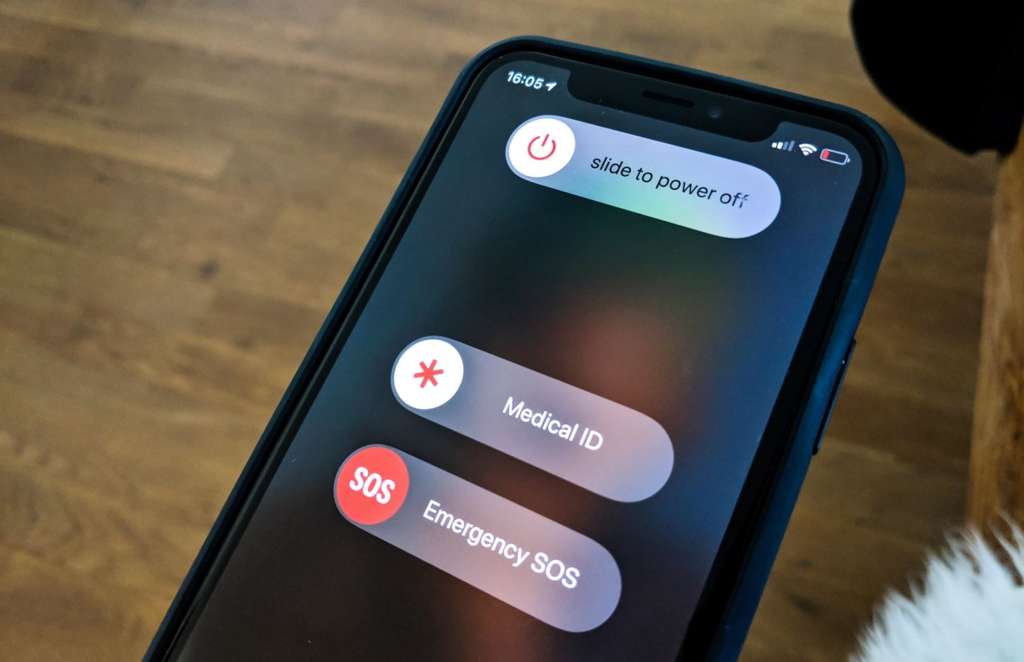
6. Принудительная перезагрузка iPhone
Можно выполнить жёсткую перезагрузку iPhone:
- Нажмите и удерживайте на регулятор громкости вниз и одновременно на кнопку Sleep/Wake, прежде чем появится логотип Apple (iPhone 7)
- Нажмите регулятор громкости вверх, затем вниз, затем нажмите и удерживайте боковую кнопку или кнопку Sleep/Wake, пока не появится логотип Apple (iPhone 8 или новее)
- Нажмите и удерживайте кнопки Sleep/Wake и Home, прежде чем появится логотип Apple (iPhone 6s и старше)
7. Выберите другой регион
Если VPN-подключение не работает или работает слишком медленно, попытайтесь сменить регион. Некоторые сервисы автоматически выбирают сервер, которые считают наиболее подходящим. В некоторых можно самому указывать сервер из определённой страны или города. После смены сервера может потребоваться перезагрузить iPhone.
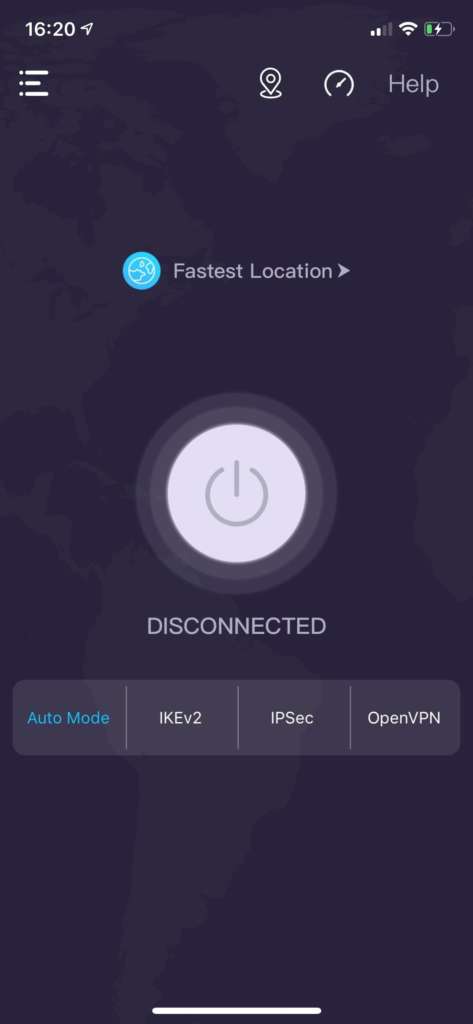
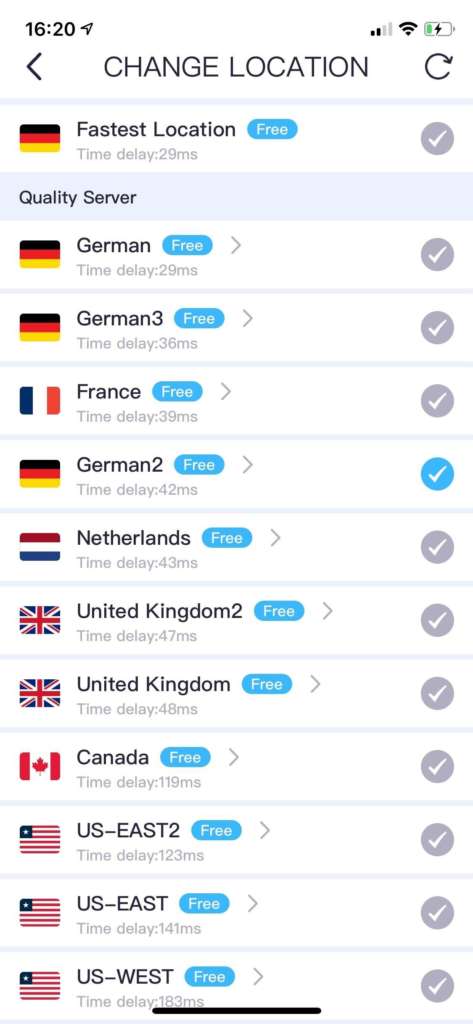
8. Обновите приложение VPN
Если в работе VPN наблюдаются проблемы, вроде зависаний или падений приложения, может потребоваться обновить программу. В версии iOS 12 и старше запустите магазин приложений App Store, нажмите на вкладку «Обновления» внизу, найдите ваше приложение VPN и нажмите «Обновить». Также можно выполнить поиск вашего приложения в магазине.
Для iOS 13 откройте магазин App Store, нажмите на иконку вашего профиля, найдите VPN-приложение и нажмите «Обновить». Также можно воспользоваться поиском.
Обычно для каждого приложения в магазине есть раздел «Что нового», где можно прочитать об исправленных в последних обновлениях проблемах.
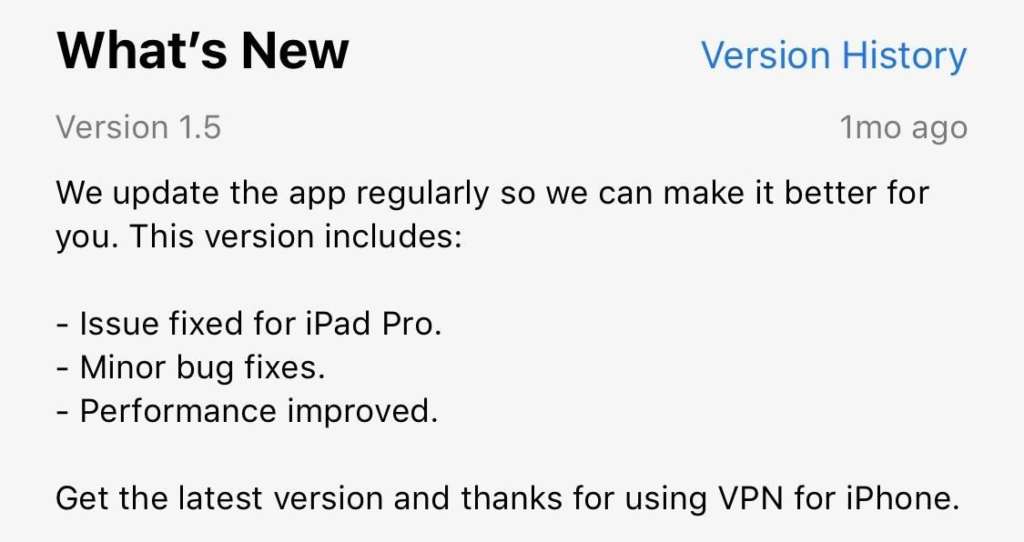
9. Используйте другое приложение VPN
Если ничего не помогает, можно выбрать другой сервис VPN в магазине App Store. Если вы попробовали все вышеописанные подсказки и приложение не работает корректно, пора попробовать другое. Введите в магазине в поиске VPN и выбирайте любую другую программу.
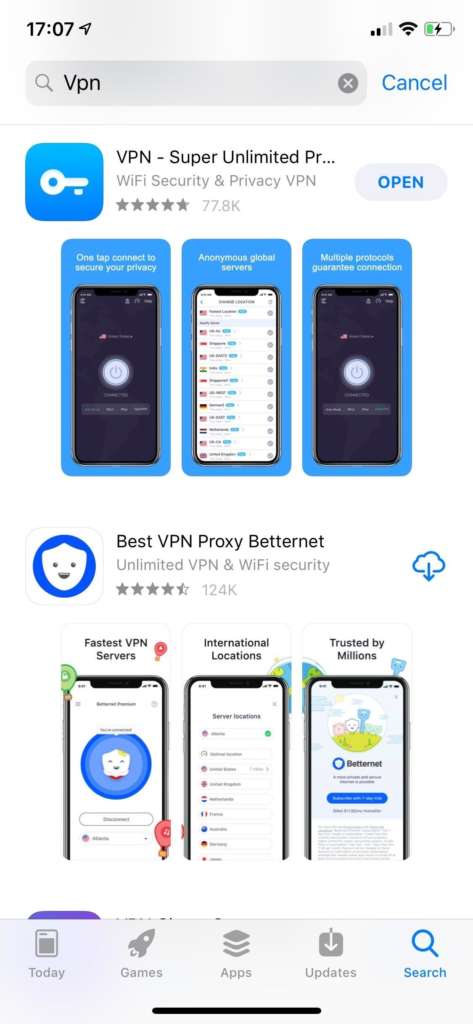
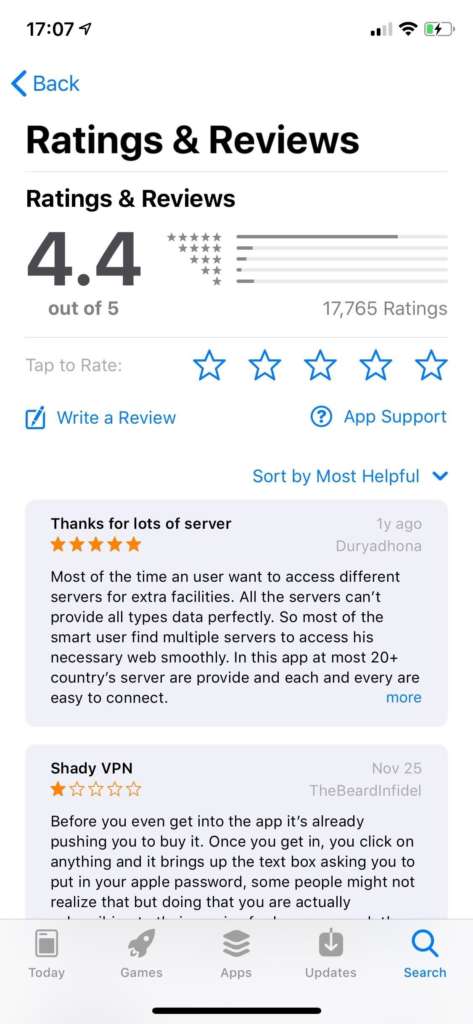
10. Перезагрузите маршрутизатор
Если ни одно приложение VPN на вашем iPhone не работает и вы подключены к Wi-Fi, проблема может быть в маршрутизаторе. Как и в том случае, когда подключение к интернету у вас дома пропадает, перезапустите маршрутизатор. После этого желательно перезагрузить и iPhone, чтобы создать новое подключение между двумя устройствами.